Zaktualizowany 2024 kwietnia: Przestań otrzymywać komunikaty o błędach i spowolnij swój system dzięki naszemu narzędziu do optymalizacji. Pobierz teraz na pod tym linkiem
- Pobierz i zainstaluj narzędzie do naprawy tutaj.
- Pozwól mu przeskanować twój komputer.
- Narzędzie będzie wtedy napraw swój komputer.
Zazwyczaj bardzo dobrze znamy przeglądarkę zdjęć systemu Windows, która umożliwia przeglądanie i drukowanie plików obrazów na różne sposoby, dołączanie obrazów do wiadomości e-mail itp. Jednak dzięki najnowszej wersji systemu Windows 10 firma Microsoft zastąpiła oprogramowanie Windows Photo Viewer dzięki aplikacji do zdjęć, dzięki której aplikacja Photos jest bardziej popularna, ponieważ pasuje do kultury projektowania systemu Windows 10. Oznacza to, że Przeglądarka fotografii systemu Windows nie jest już wyświetlana w obszarze Otwórz za pomocą, a pliki tylko.tiff są powiązane w standardowych programach. Jeśli przeprowadzisz nowe wyszukiwanie, użyj Windows Photo Viewer jako domyślnej aplikacji w systemie Windows, oto kroki, aby przywrócić Windows Photo Viewer w Windows 10.
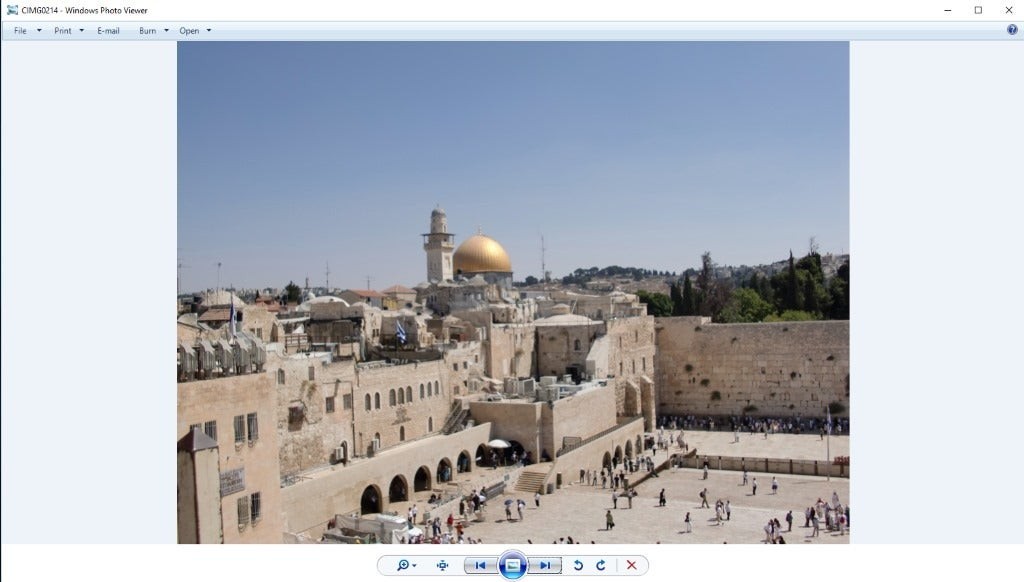
Dlaczego użytkownicy wolą przeglądarkę zdjęć systemu Windows
Chcielibyśmy wyjaśnić, dlaczego większość ludzi nadal tego nie ma Windows Photo Viewer? Stara, dobra przeglądarka zdjęć ma cichych i lojalnych fanów śpiewających jego chwałę. W tej części artykułu omówiono zalety przeglądarki zdjęć systemu Windows.
Oto dlaczego chcą przywrócić przeglądarkę fotografii systemu Windows:
- Przeglądarka fotografii systemu Windows ma lepszy interfejs użytkownika, dzięki czemu można zobaczyć wszystko na dole ekranu. Przyspiesza dostęp, a interfejs użytkownika Windows 10 Photos jest czasami ukryty. Chyba że poruszysz myszą po całym ekranie, aby przejść z jednego zdjęcia na drugie.
- Użyj kółka przewijania, aby przybliżać szybciej i dokładniej.
- Nie ma efektu poślizgu między obrazami, nie ma też ekranu powitania / opóźnienia podczas uruchamiania aplikacji. Umożliwia szybsze działania bez niepotrzebnych ulepszeń.
- Możesz przesunąć mysz do przodu lub do tyłu, aby przejść do następnego lub poprzedniego zdjęcia.
- Możesz zobaczyć nazwę zdjęcia w przeglądarce Windows Photos Viewer.
- Kliknij prawym przyciskiem myszy, aby uzyskać dostęp do opcji Kopiuj, Otwórz za pomocą, Właściwości itp. Zdjęć na komputerze z systemem Windows.
- Możesz wstrzymać, aby wyświetlić pojedynczy obraz w trybie pełnoekranowym.
- Możesz wyświetlić obraz w oryginalnym rozmiarze bez skalowania go za pomocą przycisku UI.
- Na obrazie jest solidny interfejs użytkownika, który go nie ukrywa, ale służy jako przyjemne ustawienie.
- Możesz usunąć obraz bez potwierdzenia go tutaj.
Aktualizacja z kwietnia 2024 r.:
Za pomocą tego narzędzia możesz teraz zapobiegać problemom z komputerem, na przykład chroniąc przed utratą plików i złośliwym oprogramowaniem. Dodatkowo jest to świetny sposób na optymalizację komputera pod kątem maksymalnej wydajności. Program z łatwością naprawia typowe błędy, które mogą wystąpić w systemach Windows - nie ma potrzeby wielogodzinnego rozwiązywania problemów, gdy masz idealne rozwiązanie na wyciągnięcie ręki:
- Krok 1: Pobierz narzędzie do naprawy i optymalizacji komputera (Windows 10, 8, 7, XP, Vista - Microsoft Gold Certified).
- Krok 2: kliknij „Rozpocznij skanowanie”, Aby znaleźć problemy z rejestrem Windows, które mogą powodować problemy z komputerem.
- Krok 3: kliknij „Naprawić wszystko”, Aby rozwiązać wszystkie problemy.
Przywracanie przeglądarki zdjęć systemu Windows do systemu Windows 10
Przeglądarka fotografii systemu Windows musi być dostępna na urządzeniach uaktualnionych z poprzednich wersji systemu Windows do systemu Windows 10.
Aby dowiedzieć się, czy rzeczywiście tak jest, wykonaj następujące kroki:
- Kliknij prawym przyciskiem myszy obraz na komputerze z systemem Windows 10 i wybierz Otwórz za pomocą> Wybierz inną aplikację.
- Wybierz Inne aplikacje, jeśli Przeglądarka fotografii systemu Windows nie znajduje się na liście.
- Przewiń w dół, aby zobaczyć, czy program jest wymieniony. Gdy go zobaczysz, Windows Photo Viewer jest zainstalowany i gotowy do użycia.
Jeśli nie widzisz w nim programu, musisz dokonać pewnych zmian w rejestrze systemu Windows, aby go przywrócić. Możesz zrobić Przeglądarkę fotografii systemu Windows jako domyślną przeglądarkę zdjęć, ale nie możesz do tego użyć aplikacji Ustawienia. Microsoft uniemożliwia programom komputerowym stanie się programami domyślnymi (programy, które można uruchamiać w systemie lokalnym) i oferuje tylko kilka.
Nie możesz zaimportować pliku REG?
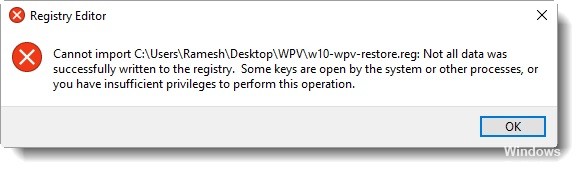
Jeśli pojawi się ten błąd podczas uruchamiania pliku REG, nie ma problemu. Większość parametrów zostałaby zapisana poprawnie. Możliwe, że podczas zapisywania plik został zablokowany w ustawieniach mapowania TIF / TIFF, ponieważ mapowanie TIF / TIFF już istnieje po aktualizacji do systemu Windows 10. Możesz zignorować komunikat o błędzie i kontynuować.
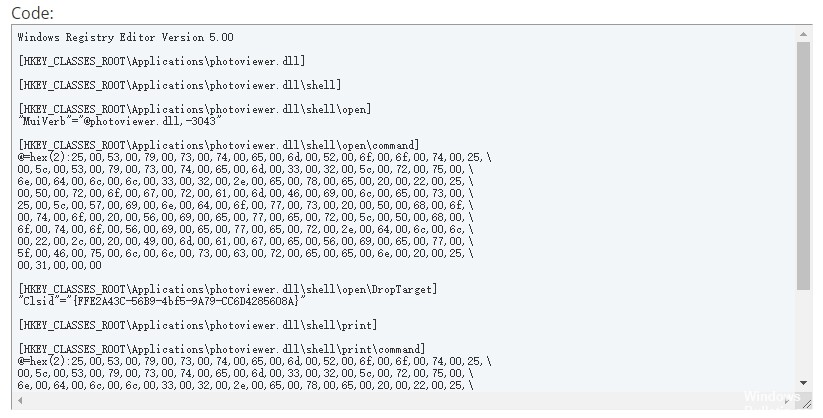
Windows Registry Editor Version 5.00
[HKEY_CLASSES_ROOT Aplikacje photoviewer.dll]
[HKEY_CLASSES_ROOT Aplikacje photoviewer.dll shell]
[HKEY_CLASSES_ROOT Aplikacje photoviewer.dll shell open]
„MuiVerb” = ”@ photoviewer.dll, -3043”
[HKEY_CLASSES_ROOT Aplikacje photoviewer.dll shell otwórz polecenie]
@=hex(2):25,00,53,00,79,00,73,00,74,00,65,00,6d,00,52,00,6f,00,6f,00,74,00,25,\
00,5c, 00,53,00,79,00,73,00,74,00,65,00,6d, 00,33,00,32,00,5c, 00,72,00,75,00 \
6e,00,64,00,6c,00,6c,00,33,00,32,00,2e,00,65,00,78,00,65,00,20,00,22,00,25,\
00,50,00,72,00,6f, 00,67,00,72,00,61,00,6d, 00,46,00,69,00,6c, 00,65,00,73,00,
25,00,5c, 00,57,00,69,00,6e, 00,64,00,6f, 00,77,00,73,00,20,00,50,00,68,00,6f,
00,74,00,6f, 00,20,00,56,00,69,00,65,00,77,00,65,00,72,00,5c, 00,50,00,68,00,
6f,00,74,00,6f,00,56,00,69,00,65,00,77,00,65,00,72,00,2e,00,64,00,6c,00,6c,\
00,22,00,2c, 00,20,00,49,00,6d, 00,61,00,67,00,65,00,56,00,69,00,65,00,77,00, \
5f,00,46,00,75,00,6c,00,6c,00,73,00,63,00,72,00,65,00,65,00,6e,00,20,00,25,\
00,31,00,00,00
[HKEY_CLASSES_ROOT Aplikacje photoviewer.dll shell Otwórz DropTarget]
“Clsid”=”{FFE2A43C-56B9-4bf5-9A79-CC6D4285608A}”
[HKEY_CLASSES_ROOT Aplikacje photoviewer.dll shell drukuj]
[HKEY_CLASSES_ROOT Aplikacje photoviewer.dll komenda print]]
@=hex(2):25,00,53,00,79,00,73,00,74,00,65,00,6d,00,52,00,6f,00,6f,00,74,00,25,\
00,5c, 00,53,00,79,00,73,00,74,00,65,00,6d, 00,33,00,32,00,5c, 00,72,00,75,00 \
6e,00,64,00,6c,00,6c,00,33,00,32,00,2e,00,65,00,78,00,65,00,20,00,22,00,25,\
00,50,00,72,00,6f, 00,67,00,72,00,61,00,6d, 00,46,00,69,00,6c, 00,65,00,73,00,
25,00,5c, 00,57,00,69,00,6e, 00,64,00,6f, 00,77,00,73,00,20,00,50,00,68,00,6f,
00,74,00,6f, 00,20,00,56,00,69,00,65,00,77,00,65,00,72,00,5c, 00,50,00,68,00,
6f,00,74,00,6f,00,56,00,69,00,65,00,77,00,65,00,72,00,2e,00,64,00,6c,00,6c,\
00,22,00,2c, 00,20,00,49,00,6d, 00,61,00,67,00,65,00,56,00,69,00,65,00,77,00, \
5f,00,46,00,75,00,6c,00,6c,00,73,00,63,00,72,00,65,00,65,00,6e,00,20,00,25,\
00,31,00,00,00
[HKEY_CLASSES_ROOT Aplikacje photoviewer.dll shell print DropTarget]
“Clsid”=”{60fd46de-f830-4894-a628-6fa81bc0190d}”
https://www.cnet.com/how-to/how-to-get-windows-photo-viewer-back-in-windows-10/
Porada eksperta: To narzędzie naprawcze skanuje repozytoria i zastępuje uszkodzone lub brakujące pliki, jeśli żadna z tych metod nie zadziałała. Działa dobrze w większości przypadków, gdy problem jest spowodowany uszkodzeniem systemu. To narzędzie zoptymalizuje również Twój system, aby zmaksymalizować wydajność. Można go pobrać przez Kliknięcie tutaj

CCNA, Web Developer, narzędzie do rozwiązywania problemów z komputerem
Jestem entuzjastą komputerów i praktykującym specjalistą IT. Mam za sobą lata doświadczenia w programowaniu komputerów, rozwiązywaniu problemów ze sprzętem i naprawach. Specjalizuję się w tworzeniu stron internetowych i projektowaniu baz danych. Posiadam również certyfikat CCNA do projektowania sieci i rozwiązywania problemów.

